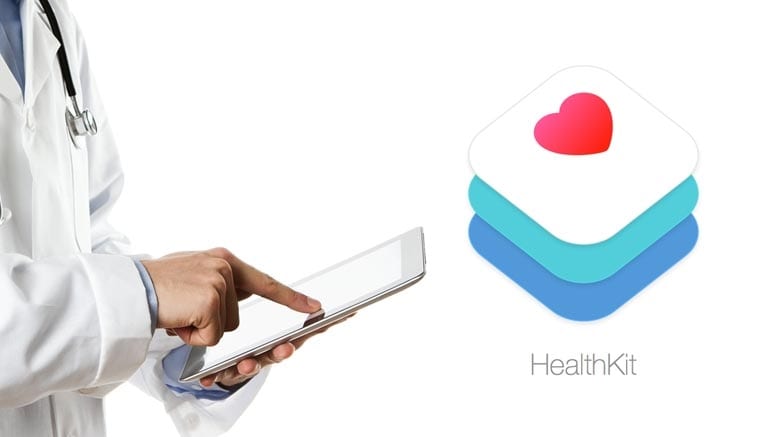
我们必须的方式 在Apple Watch上控制我们的健康 这直接归功于本节中的数据输入源。 所有这些看起来似乎比实际要复杂得多,为了避免混乱,我们可以说这些设备可以将数据记录并存储在Apple ID的Health应用程序中。
这样,Apple智能手表,第三方胸带或iPhone本身就是提供此数据的外部设备,但是我们 我们可以亲自控制我们想要成为主要设备的设备 今天我们将看到如何去做。

如何确定数据源的优先级
在这种情况下,我们将看到的是我们必须优先考虑将数据输入到iPhone的“健康”应用程序中的数据的源的优先级,因此,我们要做的第一件事是 直接访问健康应用程序 我们的iPhone上有。 一旦进入内部,我们就可以开始配置要成为主要数据源的设备:
- 单击“健康数据”选项卡
- 然后,我们选择应用程序向我们显示的任何类别,例如“活动”
- 我们按数据类型,例如上传的楼层数,步骤数或我们想要的任何数据
- 然后,我们必须选择数据源和访问权限,然后单击“编辑”选项(右上角)
- 我们按住相应数据源的语音气泡图标,然后将其拖到列表中所需的位置
- 要停用数据源,使其不再为类别提供更多数据,请单击源旁边的复选标记。
- 更改来源后,按“确定”即可
可能是因为我们有多个数据源对同一数据类型有所贡献,然后位于顶部的数据源将比其他数据源具有优先权。 我们添加的所有新应用或设备(例如蓝牙频段或新设备) 将自动置于列表顶部.